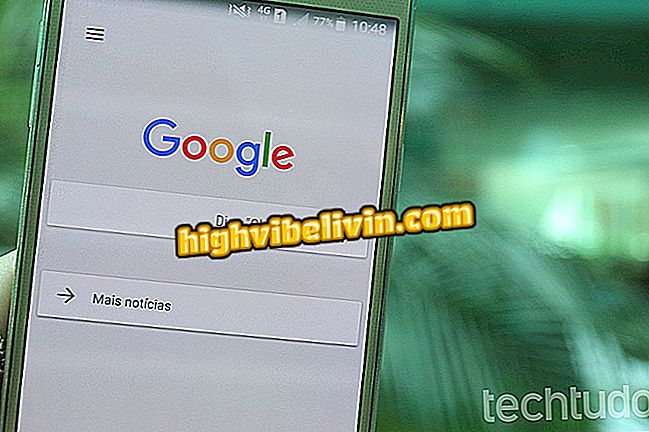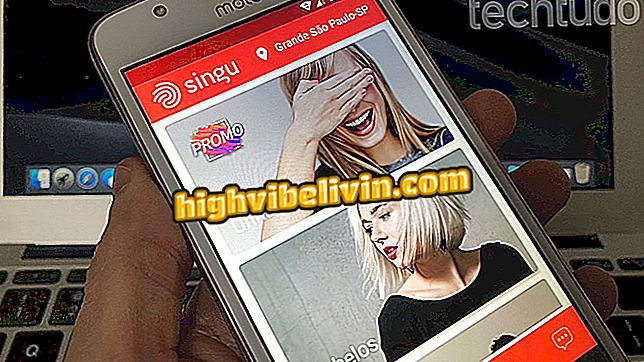Mikä on Storage Sense Windowsissa?
Storage Sense (tai Storage Sensor) on natiivi Windows-toiminto, joka auttaa palauttamaan levytilan automaattisesti. Tämän ominaisuuden avulla käyttäjä voi selvittää, kuinka paljon jokaisen yksittäisen tiedostotyypin käyttöjärjestelmä on muistissa ja valitse, mitkä tallennusvälineet tallentavat sovelluksensa, asiakirjansa, musiikkinsa, valokuvat ja videot oletusarvoisesti.
Uuden Windows 10 - Fall Creators Update - esikatselun lataaminen
Työkalulla voit automaattisesti seurata ja vapauttaa tietokoneen tallennustilaa. Aivan kuten vanhojen tiedostojen poistaminen, tiettyjen tiedostotyyppien seuranta, muun muassa erittäin hyödyllisiä toimintoja.

Ymmärrä Storage Sense Windowsissa ja miten sitä käytetään
App: Hanki teknisiä uutisia mobiililaitteissa
Levytilan vapauttaminen voi olla vaikea tehtävä ja edellyttää käyttäjältä organisaatiota. Storage Sense automatisoi suuren osan prosessista. Microsoft julkaisi Storage Sense -palvelun osana alkuperäistä Windows 10 -järjestelmää vuonna 2015, vaikka se on ollut osa Windows Phoneia version 8.1 päivistä lähtien. Windows 10 Creators Update on nyt tuonut Storage Sense -ominaisuuden päivityksen, joka tekee siitä entistä täydellisemmän ja yksinkertaisemman työkalun.
Kuinka käytät tallennustapaa
Storage Sense -toimintoa voidaan käyttää kahdella tavalla: voit ottaa ominaisuuden käyttöön ja käyttää sitä oletusarvoisten Windows-asetusten avulla tai muokata sitä henkilökohtaisiin tarpeisiisi. Voit ottaa sen käyttöön seuraavasti:
Vaihe 1. Avaa Windowsin asetukset. Voit tehdä tämän napsauttamalla Käynnistä-valikkoa ja sitten vaihteen kuvaketta.

Windows 10 -asetusten käyttäminen
Vaihe 2. Valitse "Windows-asetukset" -kohdasta "Järjestelmä" -vaihtoehto;
Vaihe 3. Napsauta näkyviin tulevassa näytössä "Tallennus" -välilehteä;
Vaihe 4. Aktivoi sitten "Storage Sensor" -ominaisuus napsauttamalla ohjainta vaihtaaksesi sen tilan "Off" -asetukseksi "On".
tallennuksesta "Säädä Storage Sense -asetuksia
Jotta Storage Sense toimisi eri tavalla kuin ennalta määritetyt oletusarvot, on olemassa muutamia vaihtoehtoja sen mukauttamiseksi.
Vaihe 1. Tee polku "Start", "Settings", "System", "Storage" ja "Storage Sensor". Tällä kertaa napsauta "Muuta vapaata tilaa" -vaihtoehtoa.
tapa vapauttaa tilaa "Vaihe 2. Voit muuttaa vanhoja tiedostoja Roskakori -kohdasta kohdassa "Muuta vapaata tilaa". Poista vain ne väliaikaiset tiedostot, joita sovelluksesi eivät käytä, tai poista ne. Hieman kauempana sivulta on myös kolmas vaihtoehto, nimeltään "Vapaa tila nyt". Jos napsautat "Clean Now" -painiketta, Storage Sense suorittaa puhdistustoimenpiteet välittömästi;

Levytilan vapauttaminen
Vaihe 3. Palaa "Storage Sensor" -näyttöön napsauttamalla "Muuta, jossa uusi sisältö on tallennettu" -vaihtoehto. Näyttöön tulevassa näytössä voit valita sijainnin, jossa tietyntyyppiset sovellukset ja sisältö tallennetaan. Voit käyttää tätä asetusta tiedostojen tallentamiseen ulkoisille levyille;

Uuden sisällön tallennuspaikan muuttaminen
Vaihe 4. Palaa "Storage Sensor" -näyttöön ja napsauta "Manage Storage Spaces". Tässä uudessa näytössä voit luoda levyasemia tallentaaksesi tiedostoja kahteen tai useampaan levyyn. Kaikki tallennetut sisällöt lisätään molempiin asemiin, mikä suojaa sinua tahattomalta aseman vikaantumiselta ja poistamiselta. Napsauta vain "Luo uusi allas ja tallennustila".
Mikä on kaikkien aikojen paras Windows? Vaihda vinkkejä foorumiin.